Tartalomjegyzék
A Firefox webböngésző lehetőséget kínál a privát böngészésre, amely letiltja a webes tevékenységek, például a cookie-k és a böngészési előzmények tárolását. Ez lehetővé teszi a felhasználó számára, hogy úgy böngészhessen a weben, hogy nem hagy nyomot a tevékenységéről és a helyben tárolt információkról vagy adatokról, amelyek később visszakereshetők.
A Firefox privát böngészést inkognitó böngészésnek vagy adatvédelmi módnak is nevezik, mivel megakadályozza, hogy a Firefox tárolja a felhasználó tevékenységére vonatkozó adatokat (pl. keresések, böngészési előzmények stb.), és az összes ilyen adatot törli az összes privát ablak bezárása után. Ha inkognitó módban szeretne böngészni a Firefox-szal, nyomja meg a következő billentyűt. Ctrl + Műszak + P billentyűkkel, vagy menj a Firefox menüjébe, és válaszd a Új privát ablak. *

Megjegyzés: Felhívjuk figyelmét, hogy a "privát böngészés" nem jelenti azt, hogy online tevékenységei teljesen privátak, mivel nem rejti el személyazonosságát a meglátogatott webhelyek elől, illetve böngészési viselkedését az internetszolgáltatója (ISP) elől.
Miért tiltsa le a Firefox inkognitó böngészési módját?
Bár a Firefox Privát böngészés funkciója jó gyakorlat, hogy megakadályozza, hogy mások lássák és megtudják az Ön online tevékenységét, különösen akkor, ha másokkal osztja meg számítógépét, vagy ha nyilvános számítógépeket használ (pl. internetkávézókban), másrészt megakadályozhatja, hogy a felügyelete alatt álló személyek (pl. gyermekei) elrejtsék tevékenységeiket Ön elől.
Ebben az útmutatóban végigvezetjük Önt a Firefox privát böngészés letiltásához szükséges lépéseken Windows alatt.
A Firefox privát böngészés letiltása.
Az "Új privát ablak" eltávolítása a Firefox menüpontjaiból:
1. Firefox bezárása.
2a. Egyidejűleg nyomja meg a Windows  + R billentyűkkel a futtatási parancsdoboz megnyitásához.
+ R billentyűkkel a futtatási parancsdoboz megnyitásához.
2b A futtatási parancsdobozba írja be a regedit és nyomja meg a Lépjen be.
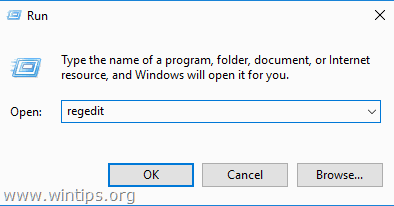
3. Ha már a Registry Editorban van, navigáljon az alább említett helyre.
- HKEY_LOCAL_MACHINE\SOFTWARE\Házirendek
4. Kattintson a jobb gombbal a Politikák mappát, és válassza ki a Új - > Kulcs opció.
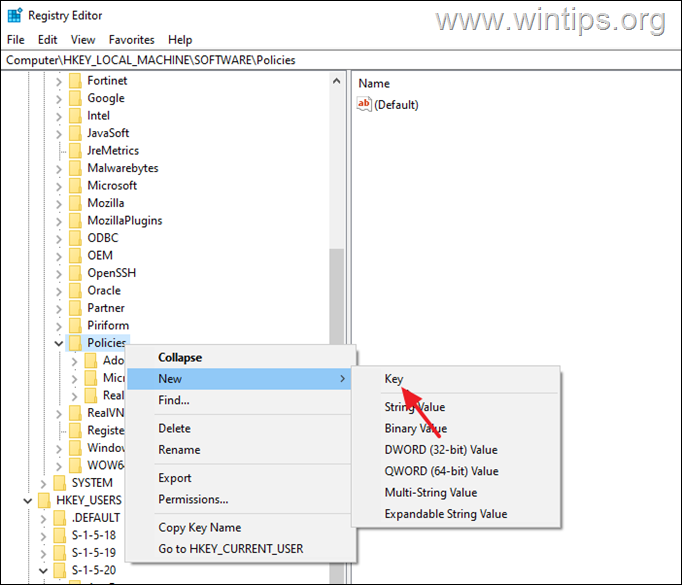
5. Nevezze el ezt az újonnan létrehozott kulcsot Mozilla .
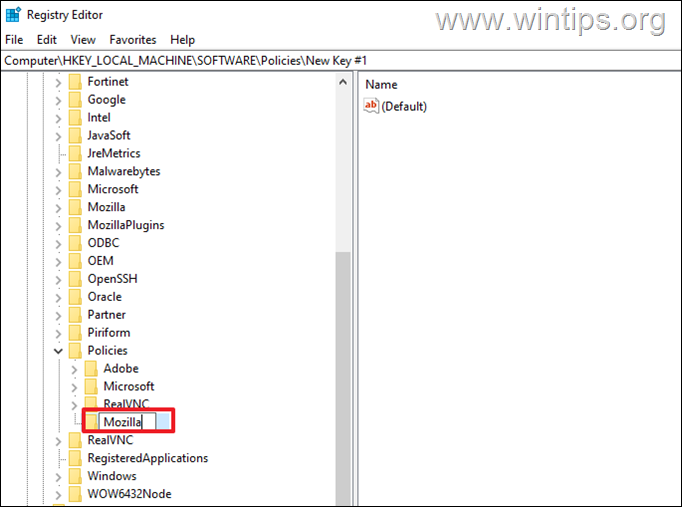
6. Akkor, jobb gombbal kattintva a oldalon Mozilla mappát, és válassza ki ismét a Új -> Kulcs opció.
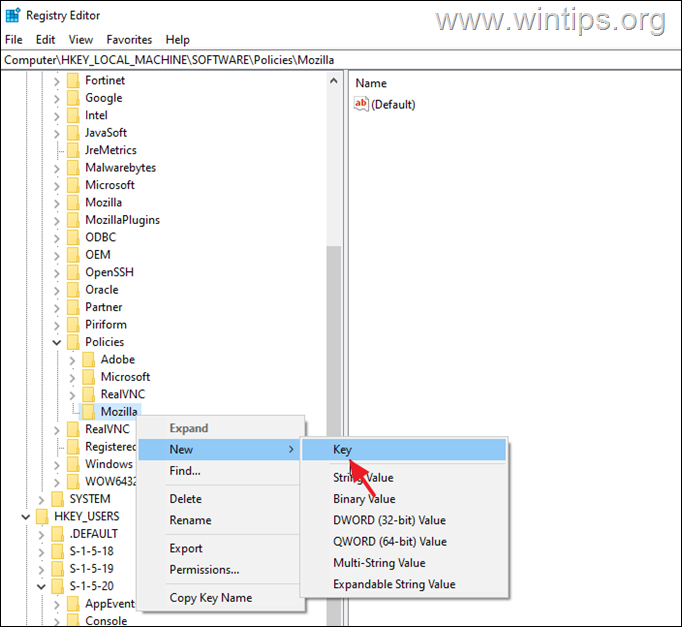
7. Nevezze el ezt a kulcsot Firefox .
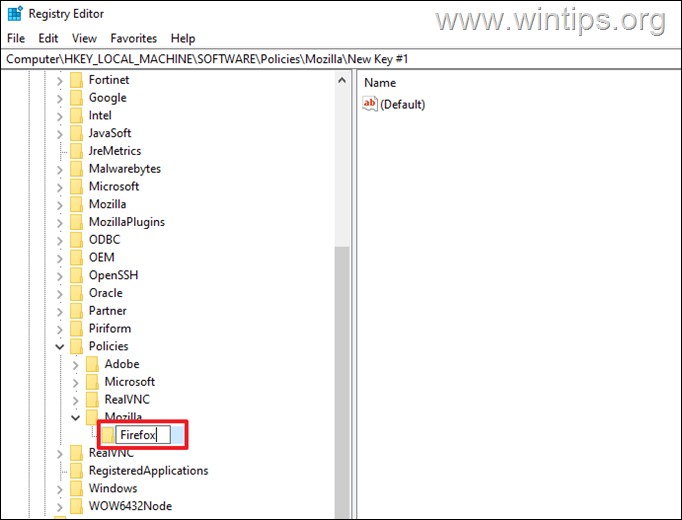
8. Most jobb gombbal kattintva a címen. Firefox gombot, és válassza a Új - > DWORD (32 bites) érték .
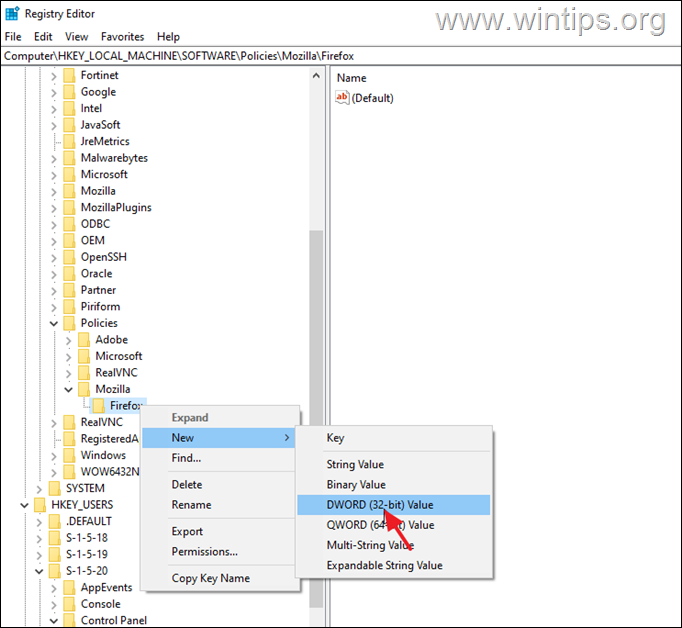
9. Nevezze át ezt az új értéket DisablePrivateBrowsing .
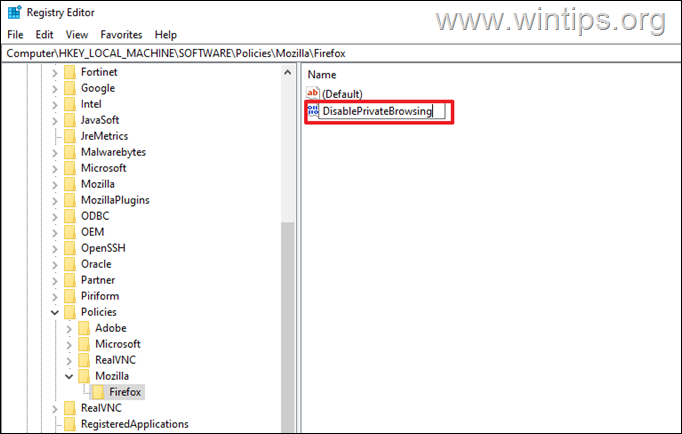
10. Végre, kattintson duplán a címre. a oldalon. DisablePrivateBrowsing és az Érték adatok alatt írja be a 1 Ha kész, nyomja meg a OK és close a Registry Editor.
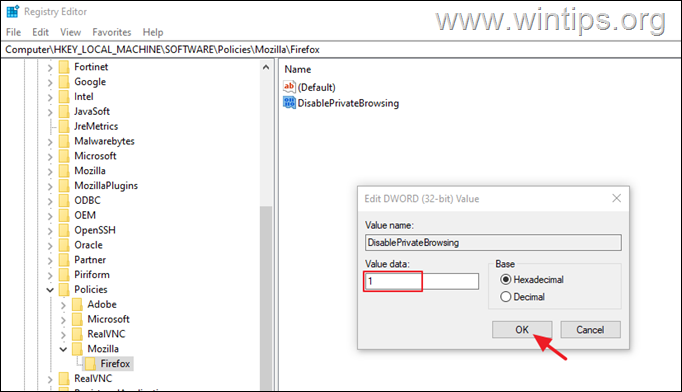
11. Most nyissa meg a Firefoxot. Az "Új privát ablak" opciónak hiányoznia kell a Firefox menüjéből.*
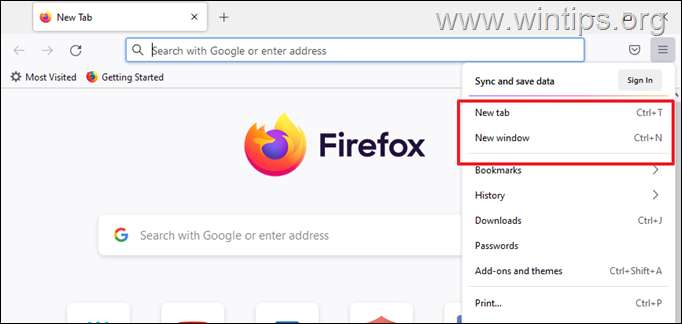
Megjegyzés: a Firefox privát böngészés funkciójának újra engedélyezéséhez nyissa meg újra a beállításjegyzék szerkesztőjét, és állítsa be a DisablePrivateBrowsing értéket a 0 , vagy delete a Mozilla kulcsmappa a Házirendek mappa alatt, a következő beállításjegyzékhelyen:
- HKEY_LOCAL_MACHINE\SOFTWARE\Házirendek\ Mozilla
Ennyi! Tudasd velem, ha ez az útmutató segített neked, hagyj egy megjegyzést a tapasztalataidról. Kérlek, lájkold és oszd meg ezt az útmutatót, hogy másoknak is segíts.

Andy Davis
Rendszergazda blogja a Windowsról





